Netdataは、Linuxサーバー用のオープンソース監視ツールです。美しいダッシュボードと分析により、リアルタイムのパフォーマンスとヘルスの監視を提供します。 NetdataはすべてのLinuxディストリビューションで実行する必要があり、Alpine Linux、Arch Linux、CentOS、Ubuntuなどでテストされています。CPU、メモリ使用量、IPv4およびv6、Nginx、fail2ban、MySQL、MongoDBなどのユーザーアプリケーションを監視しています。
このチュートリアルでは、Netdataを使用してNginxを監視する方法を紹介します。このチュートリアルでは、Nginx Webサーバーのインストール、Nginxでの「stub_status」モジュールの有効化、Ubuntu 16.04XenialXerusでのNetdataのインストールについて説明します。
私たちが行うこと:
- NginxWebサーバーをインストールします。
- Ubuntu16.04にNetdataMonitoringToolをインストールします。
- Nginx'stub_status'モジュールを有効にします。
- Nginxを監視するようにNetdataを構成します。
- UFWファイアウォールを設定します。
- テスト。
前提条件
- Ubuntu16.04サーバー
- root権限
実行する必要のある最初のステップは、リポジトリからNginxWebサーバーをインストールすることです。 aptupdateコマンドを使用してNginxをインストールする前にUbuntuリポジトリを更新してください。
apt update
以下のaptinstallコマンドを使用して、UbuntuリポジトリからNginxをインストールします。
apt install -y nginx
インストールが完了したら、Nginxを起動し、systemctlコマンドを使用して起動時に自動的に起動するように追加します。
systemctl start nginx
systemctl enable nginx
Webサーバーが実行されているので、curlで確認してください。
curl -I localhost
下のスクリーンショットのように、「200OK」のhttpステータスの結果があることを確認してください。
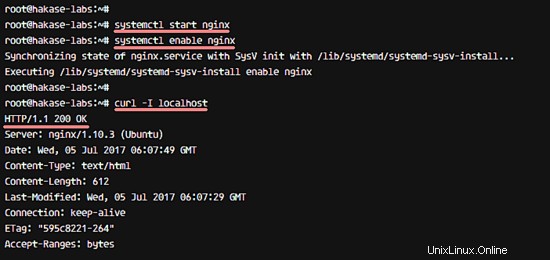
NginxWebサーバーがインストールされました。
このステップでは、ソースからNetdata監視ツールをインストールします。付属のインストーラーを使用して手動でインストールします。 Netdataをインストールする前に、必要ないくつかのパッケージをインストールする必要があります。
以下のaptinstallコマンドを使用して、Netdataのインストールに必要なパッケージをインストールします。
apt install -y zlib1g-dev uuid-dev libmnl-dev gcc make git autoconf autoconf-archive autogen automake pkg-config curl
すべてのパッケージがインストールされたら、gitコマンドを使用してgithubからNetdataのソースコードをダウンロードします。
git clone https://github.com/firehol/netdata.git --depth=1
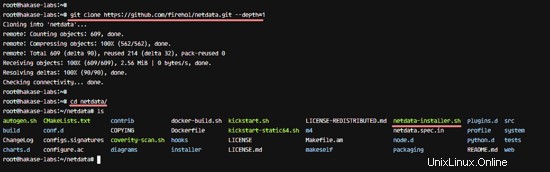
'netdata'ディレクトリに移動し、sudo権限でインストーラスクリプト'netdata-installer.sh'を実行します。
cd netdata/
sudo ./netdata-installer.sh
「Enter」を押してNetdataのインストールを続行します。
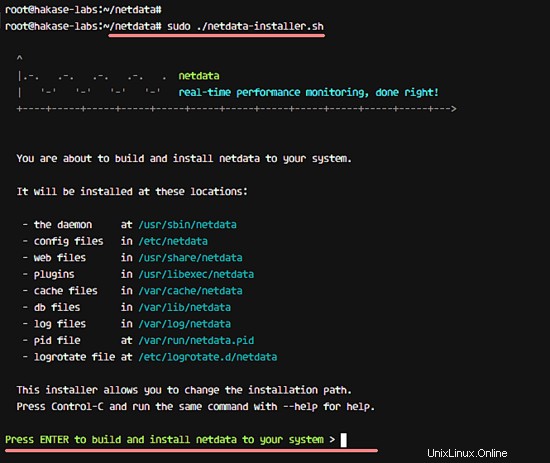
インストールが完了すると、次のような結果が得られます。
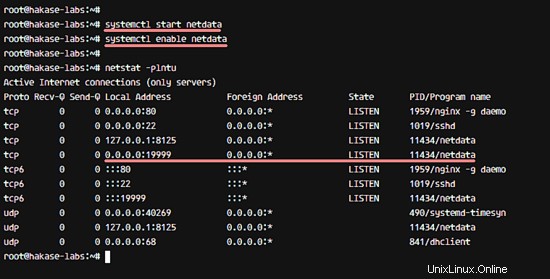
Netdata監視ツールは、systemdシステムのサービススクリプトを提供します。以下のsystemctlコマンドを使用して、netdataを起動し、起動時に自動的に実行するように追加します。
systemctl start netdata
systemctl enable netdata
デフォルトでは、ポート19999で実行されており、netstatでポートをチェックし、ポート19999が「LISTEN」状態になっていることを確認してください。
netstat -plntu
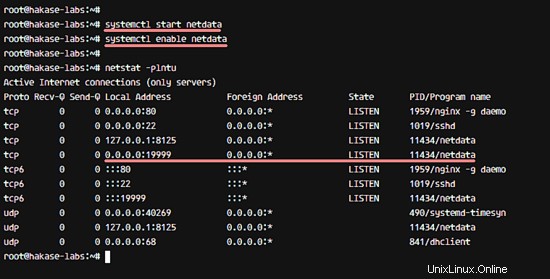
NetdataMonitoringToolがインストールされました。
Netdata監視ツールを使用してNginxWebサーバーを監視するには、いくつかの追加構成が必要です。まず、仮想ホスト構成に対してnginxの「stub_status」モジュールを有効にする必要があります。
仮想ホスト構成を編集する前に、「stub_status」モジュールを含むnginxバージョンがインストールされていることを確認してください。以下のコマンドで確認してください。
nginx -V
以下のような「stub_status」モジュールがあることを確認してください。
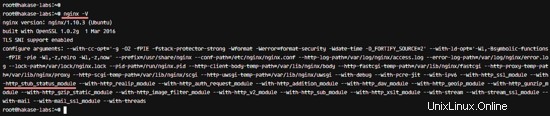
次に、nginx構成ディレクトリに移動し、vimエディターで「デフォルト」の仮想ホストファイルを編集します。
cd /etc/nginx/sites-available/
vim default
以下の構成を'サーバー{}に貼り付けます 'ブロック。
location /stub_status {
stub_status;
# Security: Only allow access from the IP below.
allow 127.0.0.1;
# Deny anyone else
deny all;
} 保存して終了します。
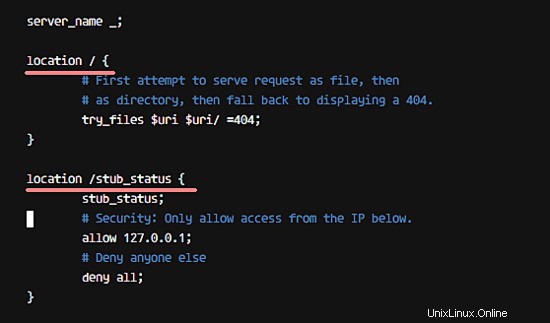
nginx構成をテストし、エラーが発生していることを確認して、nginxサービスを再起動します。
nginx -t
systemctl restart nginx
Nginxの「stub_status」モジュールが有効になっています。以下のnetstatコマンドを使用して確認してください。
curl http://127.0.0.1/stub_status
そして、以下のような結果が得られます。
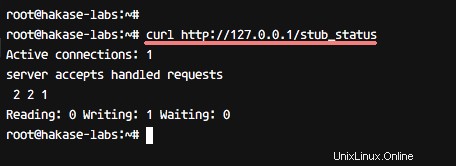
Netdataは、Nginx Webサーバーなど、システムにインストールされているアプリケーションを監視するためのPythonモジュールを提供します。 Netdataを使用してNginxを監視するには、Nginxモジュール「stub_status」が必要であり、すでに有効になっています。
次に、netdata構成ディレクトリに移動します。次に、python.dディレクトリのnginx.confファイルを編集します。
cd /etc/netdata/
vim python.d/nginx.conf
以下の構成になっていることを確認してください。
localhost:
name : 'local'
url : 'http://localhost/stub_status'
ファイルを保存してvimを終了します。
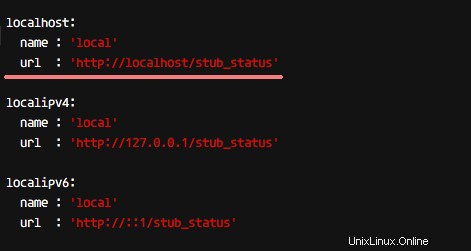
次に、systemctlを使用してNetdataを再起動します。
systemctl restart netdata
NginxモニタリングのNetdata構成が完了しました。
このチュートリアルでは、UbuntuファイアウォールUFWを有効にします。 HTTPポートとHTTPSポートを開き、NetdataDashboardアクセス用に新しいポート19999を開きます。
UFWファイアウォールパッケージがインストールされていることを確認してください。インストールされていない場合は、以下のコマンドを使用してインストールしてください。
apt install -y ufw
次に、以下の「ufwallow」コマンドを使用して、ssh、http、https、およびnetdataポート19999のポートを開きます。
ufw allow ssh
ufw allow http
ufw allow https
ufw allow 19999/tcp
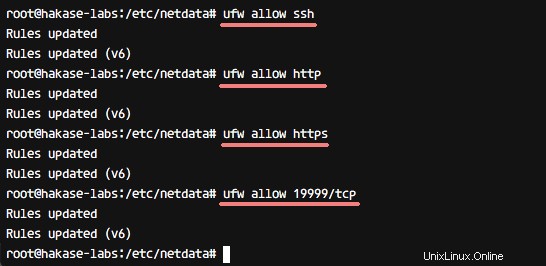
次に、UFWファイアウォールを起動して追加し、起動時に自動的に起動します。
ufw enable
' yと入力します 'をyesにして、'Enter'を押します。
これが完了したら、以下のようにファイアウォールのステータスを確認します。
ufw status
そして、次のように新しいポートがリストに追加されます。
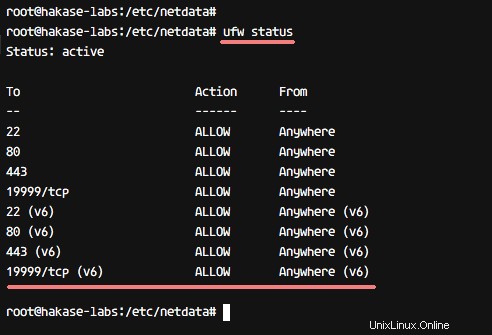
ブラウザを開き、ポート19999のサーバーアドレスを入力します。
http://192.168.1.11:19999/
Netdataダッシュボードが表示されます。
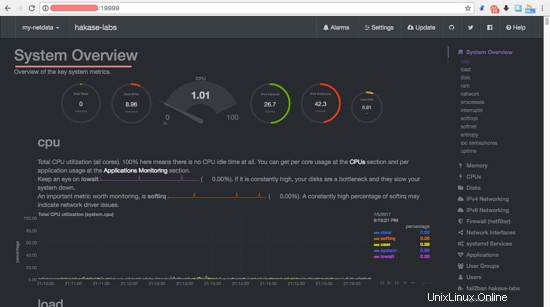
右側の[nginxlocal]をクリックして、Nginxのアクティブな接続、リクエスト、ステータス、接続率を確認してください。
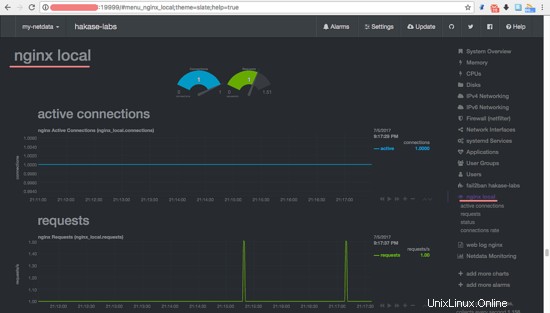
Nginx WebサーバーはNetdataを使用して監視されるようになり、NetdataはUbuntu16.04サーバーにインストールされました。